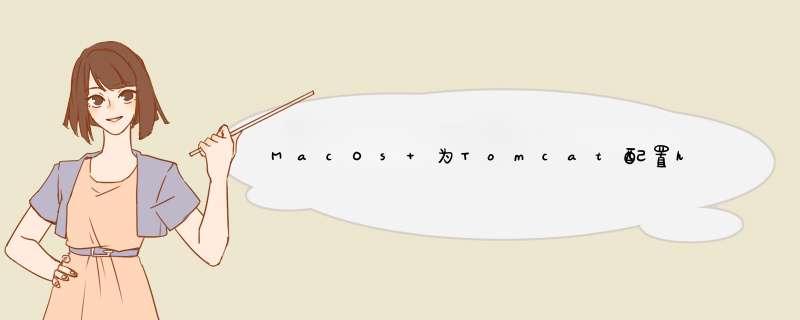
- 前言
- 问题
- 方法
- 步骤1
- 步骤2
- 步骤3
- 步骤4
- 步骤5
- 踩坑
- 结语
- 参考
问题 方法 步骤1Hello!
非常感谢您阅读海轰的文章,倘若文中有错误的地方,欢迎您指出~
自我介绍 ଘ(੭ˊᵕˋ)੭
昵称:海轰
标签:程序猿|C++选手|学生
简介:因C语言结识编程,随后转入计算机专业,获得过国家奖学金,有幸在竞赛中拿过一些国奖、省奖…已保研。
学习经验:扎实基础 + 多做笔记 + 多敲代码 + 多思考 + 学好英语!
唯有努力💪
知其然 知其所以然!
新建一个文件夹,名为"tomcatkey"(任意位置都可以)
打开终端,运行
keytool -genkey -alias tomcat -keyalg RSA -keystore /*****/tomcatkey/mykeystore
# tomcatkey的地址 + /mykeystore
口令:自己定义就好了
名字与姓氏那里填:localhost
其它随意
运行成功后,可以在tomcatkey文件夹里面发现一个mykeystore文件
sudo keytool -import -trustcacerts -alias tomcat -keystore "/Library/Java/JavaVirtualMachines/jdk1.8.xxxx.jdk/Contents/Home/jre/lib/security/cacerts" -file /****/tomcatkey/mycerts.cer
jdk1.8.xxxx.jdk:这里填写你的jdk版本
/****/tomcatkey: tomcatkey的绝对路径
运行成功后
运行成功后,可以在tomcatkey文件夹里面发现一个mycerts.cer文件
若报错:java.lang.Exception: 证书未导入, 别名 ,将tomcat修改为tomcat1或其它就行了
成功界面:
注意:这里输入的密钥库口令是changeit(易错)
进入tomcat的安装目录
找到conf文件夹,进入
找到server.xml文件
打开该文件,找到port="8443"
这一段开始进入的时候是已经注释掉的
我们只需要打开注释,修改一下即可
<Connector port="8443" protocol="org.apache.coyote.http11.Http11NioProtocol"
maxThreads="150" SSLEnabled="true" scheme="https" secure="true" clientAuth="false" sslProtocol="TLS" keystoreFile="*****/tomcatkey/mykeystore" keystorePass="***">
Connector>
protocol="org.apache.coyote.http11.Http11NioProtocol" 这里不修改,保持原样
keystoreFile填写mykeystore的文件绝对路径
keystorePass填写开始的时候设置的密码
重启tomcat(需要重启一下)
浏览器输入 https://localhost:8443
以下是谷歌浏览器
换Safari浏览器
也会出现同样的页面
这里可以点击左下方的详情(好像是),然后选择继续访问该网址
信任该网站
就可以访问了
踩坑修改了serve.xml文件后
关闭tomcat会报错
严重: Parse Fatal Error at line 88 column 81: 元素类型 "Connector" 必须后跟属性规范 ">" 或 "/>"
这里的原因:xml文件中空格的原因,开始复制的时候,引入了多余的空格 这里需要注意检查一下
学习资料:http://zh.d2l.ai/
文章仅作为个人学习笔记记录,记录从0到1的一个过程
希望对您有一点点帮助,如有错误欢迎小伙伴指正
参考- https://www.jianshu.com/p/540c0950cf5b
欢迎分享,转载请注明来源:内存溢出

 微信扫一扫
微信扫一扫
 支付宝扫一扫
支付宝扫一扫
评论列表(0条)